Безопасная загрузка в BIOS (Secure Boot) – это метод защиты компьютера от вредоносных программ, запускаемых на этапе загрузки системы. Включение этой функции позволяет обеспечить дополнительный уровень безопасности и предотвратить возможные атаки на компьютер.
Для активации безопасной загрузки в BIOS необходимо выполнить определенные шаги. Сначала необходимо зайти в настройки BIOS/UEFI, нажав определенную клавишу при старте компьютера. Далее нужно найти раздел, отвечающий за безопасную загрузку, и включить соответствующий параметр.
После того как безопасная загрузка в BIOS активирована, компьютер будет запускаться только при наличии цифровой подписи установленной операционной системы и других загружаемых компонентов, что снижает вероятность воздействия вредоносных программ на работу компьютера.
Подготовка к работе

Прежде чем приступить к включению безопасной загрузки в BIOS, убедитесь, что у вас есть все необходимые инструкции и ключевые материалы:
- Знание модели и производителя вашего компьютера или ноутбука;
- Доступ к интернету для поиска специфических инструкций по включению безопасной загрузки;
- Понимание основных принципов работы BIOS и его параметров.
Проверка состояния системы
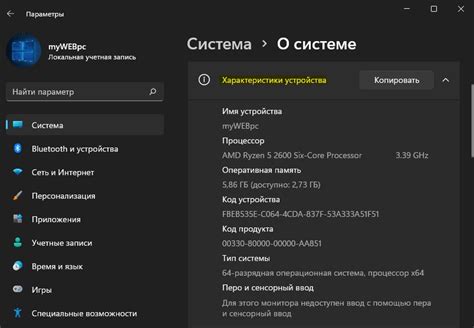
Прежде чем активировать безопасную загрузку в BIOS, необходимо предварительно проверить работоспособность и обновить все драйвера и программное обеспечение компьютера. Также рекомендуется провести антивирусную проверку системы, чтобы исключить наличие вредоносных программ, которые могут помешать корректной работе безопасной загрузки.
Шаги для проверки состояния системы:
- Обновление драйверов и программного обеспечения;
- Проведение антивирусной проверки;
- Проверка целостности жесткого диска;
- Проверка наличия обновлений BIOS;
- Проверка температуры и работы системы охлаждения.
После тщательной проверки и выполнения необходимых шагов вы можете переходить к настройке безопасной загрузки в BIOS.
Выбор способа доступа к BIOS

Для входа в BIOS (Basic Input/Output System) существуют различные способы доступа в зависимости от производителя материнской платы. Наиболее распространенные способы это:
1. При запуске компьютера нажмите клавишу DELETE (DEL) или F2 |
2. Иногда для доступа к BIOS используется клавиша F10 или F12 |
3. У некоторых производителей можно войти в BIOS через клавишу ESC, F1 или F8 |
При возникновении сложностей с доступом к BIOS, обратитесь к инструкции к материнской плате для получения подробной информации о способе входа в настройки системы.
Вход в BIOS
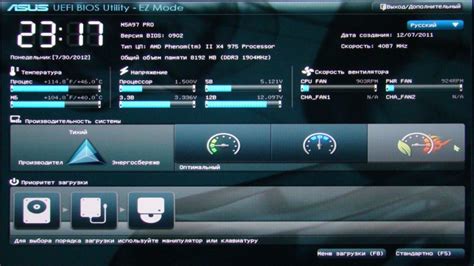
После нажатия на нужную клавишу появится меню BIOS, где можно настроить различные параметры компьютера, включая безопасную загрузку. Не забудьте сохранить изменения, чтобы они вступили в силу.
Использование клавиш на клавиатуре

Для доступа к BIOS и включения безопасной загрузки используются специальные клавиши на клавиатуре. Обычно это клавиши F2, F10, F12 или Del. При загрузке компьютера нужно нажимать указанную клавишу, чтобы войти в BIOS.
Использование специальных программ
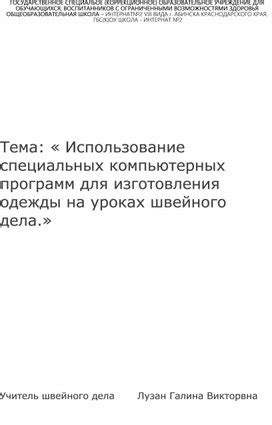
Если вы не хотите вручную настраивать безопасную загрузку в BIOS, вы можете воспользоваться специальными программами, которые помогут вам упростить этот процесс. Некоторые из таких программ предоставляют возможность автоматической настройки безопасной загрузки и предлагают дополнительные функции по обеспечению безопасности вашего компьютера. Перед использованием таких программ рекомендуется ознакомиться с их функционалом и отзывами пользователей.
Настройка безопасной загрузки
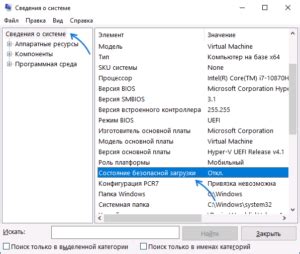
Для включения безопасной загрузки в BIOS необходимо выполнить следующие шаги:
| 1. | Зайдите в BIOS, нажав определенную клавишу при запуске компьютера. Обычно это F2, F10, Delete или Esc. |
| 2. | Найдите раздел "Boot" или "Загрузка" в меню BIOS. |
| 3. | Выберите опцию "Secure Boot" или "Безопасная загрузка" и установите ее значение в "Enabled". |
| 4. | Сохраните изменения и выйдите из BIOS. Обычно это делается через опцию "Save and Exit" или аналогичную. |
После выполнения этих шагов ваш компьютер будет загружаться с включенной безопасной загрузкой, что повысит защиту операционной системы от вредоносных программ.
Выбор параметров безопасной загрузки
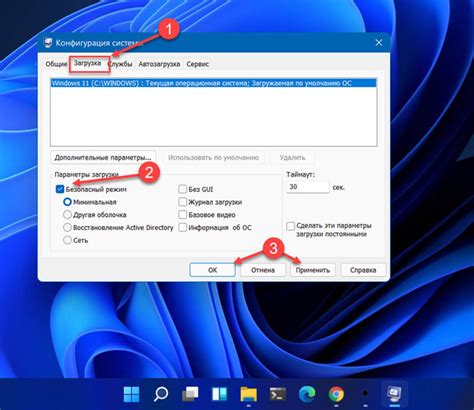
После включения безопасной загрузки в BIOS, вам может потребоваться выбрать соответствующие параметры. В общем случае, основные параметры безопасной загрузки включают:
- Secure Boot - эта функция обеспечивает проверку подписей установленных операционных систем и драйверов до их запуска, что помогает предотвратить вредоносные атаки.
- Выбор режима загрузки - существует несколько режимов безопасной загрузки, например, UEFI или Legacy, в зависимости от вашего железа и требуемой совместимости.
- Защита от вирусов и атак - некоторые BIOS может предоставлять возможности для усиления защиты от вирусов и атак на загрузку системы.
- Дополнительные параметры - в зависимости от вашего BIOS, может быть предоставлен ряд дополнительных параметров для настройки безопасной загрузки.
Сохранение настроек и выход из BIOS
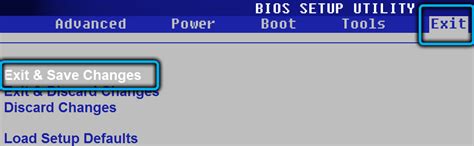
После проведения всех необходимых изменений в настройках BIOS для включения безопасной загрузки, необходимо сохранить настройки и выйти из BIOS. Для этого следуйте приведенным ниже инструкциям:
| 1. | Перейдите во вкладку меню "Exit" или "Выход". |
| 2. | Выберите опцию "Save changes and exit" или "Сохранить изменения и выйти". |
| 3. | Подтвердите сохранение изменений, нажав на клавишу "Enter". |
| 4. | В процессе выхода из BIOS может потребоваться подтверждение выхода. Нажмите "Y" или "Да", если это необходимо. |
| 5. | BIOS перезагрузится, применив сохраненные настройки, и вы попадете в операционную систему с включенной безопасной загрузкой. |
Вопрос-ответ

Как убедиться, что безопасная загрузка включена в BIOS?
Чтобы убедиться, что безопасная загрузка включена в BIOS, вам необходимо зайти в настройки BIOS вашего компьютера. Обычно для этого нужно нажать определенную клавишу при запуске компьютера (клавиши могут быть разными в зависимости от производителя компьютера). Затем найдите раздел, связанный с безопасностью или загрузкой, и проверьте, есть ли там опция для включения безопасной загрузки. Если эта опция доступна, значит, безопасная загрузка включена.
С чего начать, если я хочу включить безопасную загрузку в BIOS?
Для того чтобы включить безопасную загрузку в BIOS, сначала вам нужно войти в настройки BIOS. При включении компьютера нажмите соответствующую клавишу (обычно это F2, F10, DEL или ESC) для входа в BIOS. Затем в разделе безопасности или загрузки найдите опцию, отвечающую за безопасную загрузку, и включите её. Не забудьте сохранить изменения перед выходом из BIOS. После этого безопасная загрузка будет включена на вашем компьютере.
Почему включение безопасной загрузки в BIOS важно?
Включение безопасной загрузки в BIOS важно для обеспечения защиты вашего компьютера от вредоносного программного обеспечения и несанкционированного доступа. Благодаря безопасной загрузке операционная система загружается только с проверенными и подписанными драйверами и приложениями, что снижает риски заражения компьютера вредоносными программами. Также безопасная загрузка обеспечивает повышенную защиту от атак на BIOS и помогает предотвратить загрузку поддельных ОС. Поэтому включение безопасной загрузки в BIOS является важной мерой безопасности для вашего компьютера.
Какие преимущества дает безопасная загрузка в BIOS?
Безопасная загрузка в BIOS обладает рядом преимуществ. Во-первых, она обеспечивает защиту от загрузки несанкционированных ОС и драйверов, что помогает предотвратить вторжение зловредного программного обеспечения. Кроме того, безопасная загрузка позволяет защитить BIOS от атак и внесения изменений злоумышленниками. Также благодаря безопасной загрузке улучшается целостность и безопасность операционной системы, что способствует общей безопасности компьютера. Поэтому включение безопасной загрузки в BIOS имеет ряд преимуществ и рекомендуется для повышения безопасности компьютера.



